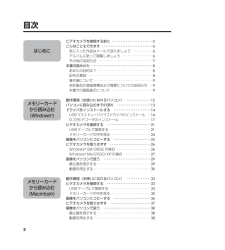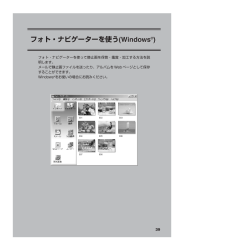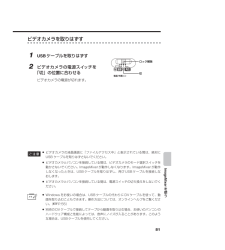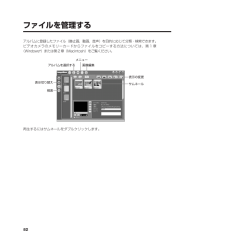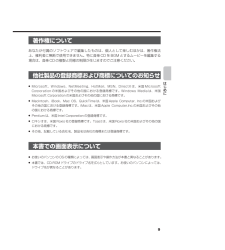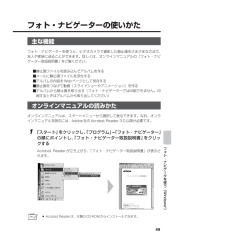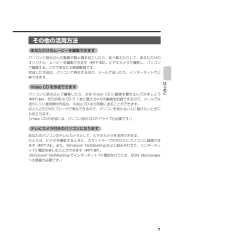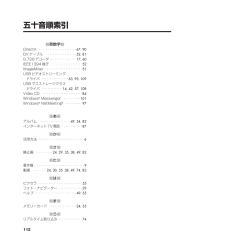Q&A
取扱説明書・マニュアル (文書検索対応分のみ)
"方法"5 件の検索結果
"方法"10 - 20 件目を表示
全般
質問者が納得CD-ROMを使い
USB接続は簡易取り込みで画質も荒く本来の取り込み方法ではありません。
DVテープの取り込みはDVケーブル接続が基本です。
PCにDV端子(IEEE1394端子)は有りませんか?
分からない場合はPCの機種を補足してください。
--------
補足します
PCにはIEEE1394端子は付いていないようなので
CD-ROMを取り寄せるか、増設するかの投資は必要となりますね
http://buffalo.jp/products/catalog/storage/interface-l...
5470日前view240
全般
質問者が納得精密ドライバーなどで分解しか・・・・・。
8㎜テープかと思いますが構造が複雑で
出し入れには「モーター」を動かす必要がある為
アナログ的に強制排出は出来ないと思います。
4354日前view124
全般
質問者が納得>S端子は差し込めるのですが、赤白は径が合わない(ビデオカメラの
>ケーブルのほうが径が小さい)のです。
多分変換ケーブルがあるはずです、説明書の別売り部品のところに
書いてありませんか。
家電店にカメラのケーブルを持っていけば、使えるものがあると
思います。
5781日前view244
全般
質問者が納得ドライバーは正しくインストールされていますか。
カメラやパソコンの設定は説明書通りですか。
USBケーブルで取り込みできなければ、DVケーブルで試してさい。
USBはMPEG1になりますが、DV(iLINK)ケーブルで取り込むと画質の良いAVIで取り込めます。
DVケーブルは別売でしょう。1000~1500円くらいでしょう。
パソコン側にも端子口がなければ繋がりません。
一般には4ピン端子ですが、5角形の6ピン端子もあります。
確認してから買ってください。
5857日前view158
全般
質問者が納得DVDにダビングした場合は必ずファイナライズしておきましょう。
他メーカーや他機種ではファイナライズ出来ないので、今のDVDレコーダーが壊れると見ることが出来ません。
DVカメラからのダビングは一度DVDデコーダーのHDDに移してからDVDに焼きましょう。
ただし、
「DVDに保存したいと考えております。その上で数年後にまとめて、パソコンを使い編集」
一度DVDに焼いたものを再度パソコンに取り入れ編集する事は、
DVDの画質に落したものを再度、レンタリングしDVDビデオ化することになり画質が著しく低下...
6606日前view135
2目次ビデオカメラを接続する前に ・・・・・・・・・・・・・・・・・・・・・・・・ 5こんなこともできます ・・・・・・・・・・・・・・・・・・・・・・・・・・・・・・ 6気に入った作品はメールで送りましょう ・・・・・・・・・・・・6アルバムに貼って閲覧しましょう ・・・・・・・・・・・・・・・・・・6その他の活用方法 ・・・・・・・・・・・・・・・・・・・・・・・・・・・・・・・・ 7本書の読みかた ・・・・・・・・・・・・・・・・・・・・・・・・・・・・・・・・・・・・ 8あなたの目的は? ・・・・・・・・・・・・・・・・・・・・・・・・・・・・・・・・ 8記号の意味 ・・・・・・・・・・・・・・・・・・・・・・・・・・・・・・・・・・・・・・ 8著作権について ・・・・・・・・・・・・・・・・・・・・・・・・・・・・・・・・・・ 9他社製品の登録商標および商標についてのお知らせ ・・9本書での画面表示について ・・・・・・・・・・・・・・・・・・・・・・・・ 9動作環境(お使いになれるパソコン) ・・・・・・・・・・・・・・12パソコンに読み込むまでの流れ ・・・・・・・・・・・・・・・・・・・・13...
フォト・ナビゲーターを使って静止画を保管・鑑賞・加工する方法を説明します。メールで静止画ファイルを送ったり、アルバムをWebページとして保存することができます。Windows(R)をお使いの場合にお読みください。フォト・ナビゲーターを使う(Windows(R))フォト・ナビゲーターを使う(Windows(R))39 04.LYT1126-002A_EP01 03.4.22 1:43 PM ページ 39
81ビデオカメラを取りはずす1 USBケーブルを取りはずす2 ビデオカメラの電源スイッチを「切」の位置に合わせるビデオカメラの電源が切れます。*ビデオカメラの液晶画面に「ファイルアクセス中」と表示されている間は、絶対にUSB ケーブルを取りはずさないでください。*ビデオカメラとパソコンを接続している間は、ビデオカメラのモード選択スイッチを動かさないでください。ImageMixerが動作しなくなります。ImageMixerが動作しなくなったときは、USBケーブルを取りはずし、再びUSBケーブルを接続しなおします。*ビデオカメラとパソコンを接続している間は、電源スイッチの切り換えをしないでください。*Windowsをお使いの場合は、USBケーブルの代わりにDVケーブルを使って、動画を取り込むこともできます。操作方法については、オンラインヘルプをご覧ください。(☞P.55)*別売のDVケーブルで接続してテープから動画を取り込む場合、お使いのパソコンのハードウェア構成と性能によっては、音声にノイズが入ることがあります。このような場合は、USBケーブルを使用してください。ImageMixerを使うメモ 撮影 再生 切...
82ファイルを管理するアルバムに登録したファイル(静止画、動画、音声)を目的に応じて分類・検索できます。ビデオカメラのメモリーカードからファイルをコピーする方法については、第1章(Windows(R))または第2章(Macintosh)をご覧ください。再生するにはサムネールをダブルクリックします。アルバムを選択する 画像編集 表示切り替え 検索 メニュー 表示の変更 サムネール 05.LYT1126-002A_EP02 03.4.22 1:41 PM ページ 82
9著作権についてあなたが付属のソフトウェアで編集したものは、個人として楽しむほかは、著作権法上、権利者に無断で使用できません。特に音楽CDをBGMとするムービーを編集する場合は、音楽CDの複製と同様の制限が生じますのでご注意ください。他社製品の登録商標および商標についてのお知らせ*Microsoft、Windows、NetMeeting、HotMail、MSN、DirectXは、米国MicrosoftCorporationの米国およびその他の国における登録商標です。Windows Mediaは、米国Microsoft Corporationの米国およびその他の国における商標です。*Macintosh、iBook、Mac OS、QuickTimeは、米国Apple Computer, Inc.の米国およびその他の国における登録商標です。iMacは、米国Apple Computer,Inc.の米国およびその他の国における商標です。*Pentiumは、米国Intel Corporationの登録商標です。*ロキシオは、米国Roxio社の登録商標です。Toastは、米国Roxio社の米国およびその他の国における商標で...
49フォト・ナビゲーターの使いかた主な機能フォト・ナビゲーターを使うと、ビデオカメラで撮影した静止画をさまざまな方法で、友人や家族に送ることができます。詳しくは、オンラインマニュアルの「フォト・ナビゲーター取扱説明書」をご覧ください。■静止画ファイルを読み込んでアルバムを作る■メールに静止画ファイルを添付する■アルバムの内容をWebページとして保存する■静止画をつなげて動画(スライドショーやアニメーション)を作る■アルバムから静止画を取り出す(フォト・ナビゲーターでは印刷できません。印刷するときはアルバムから取り出してください)オンラインマニュアルの読みかたオンラインマニュアルは、スタートメニューから選択して表示できます。なお、オンラインマニュアルを読むには、Adobe社のAcrobat Reader 3.0以降が必要です。1 「スタート」をクリックし、「プログラム」 -「フォト・ナビゲーター」の順にポイントし、「フォト・ナビゲーター取扱説明書」をクリックするAcrobat Readerが立ち上がり、 「フォト・ナビゲーター取扱説明書」が表示されます。*Acrobat Readerは、付属のCD-ROMからイ...
55もっと詳しく知るには本書では、ImageMixerの概要を紹介します。各機能の使い方についてはオンラインヘルプをご覧ください。Windows(R)をお使いの場合は、ImageMixer画面の右上にある「?」ボタンをクリックします。Macintoshをお使いの場合は、 「ImageMixer with VCD」フォルダの「マニュアル.html」ファイルをダブルクリックします。Webブラウザが立ち上がり、オンラインヘルプが表示されます。■Windows(R)■Macintoshお問い合わせ先ImageMixerのご使用方法、ご質問、ご相談につきましては、下記のユーザーサポートセンターまでお問い合わせください。株式会社 ピクセラ ユーザーサポートセンター住所 〒590-0985 大阪府堺市戎島町 4-45-1 ポルタスセンタービルPhone 072-224-0181受付時間 10:00~13:00、14:00~17:00(年末年始、祝祭日、所定定休日を除く)Fax 072-224-7177受付時間 24時間受付メールでのサポートは行っておりません。ご質問や操作方法に関するお問い合わせは、ユーザーサポートセンター...
7その他の活用方法あなただけのムービーを編集できますパソコンに読み込んだ動画や静止画を加工したり、並べ替えたりして、あなただけのオリジナル・ムービーを編集できます(☞P.83)。ビデオカメラで撮影し、パソコンで編集する。これであなたも映画監督です。完成した作品は、パソコンで再生するほか、メールで送ったり、インターネットで上映できます。Video CDを作成できますパソコンに読み込んで編集したら、次はVideo CDに動画を書き込んでみましょう(☞P.84)。650MBのCDで1枚に最大64分の動画を記録できるので、メールでは送りにくい長時間の作品も、Video CDなら気軽に送ることができます。ほとんどのDVDプレーヤで再生できるので、パソコンを持たない人に届けたいときにも役立ちます。(Video CDの作成には、パソコン用のCD-Rドライブが必要です。 )テレビカメラ付きのパソコンになりますあなたのパソコンのテレビカメラとして、ビデオカメラを活用できます。たとえば、ビデオを撮影するときに、カセットテープの代わりにパソコンに録画できます(☞P.74)。また、Windows(R)NetMeetingなどと組み合...
112五十音順索引■英数字■DirectX ・・・・・・・・・・・・・・・・・・・・・・ 67, 90DVケーブル ・・・・・・・・・・・・・・・・・・ 52, 81G.726デコーダ・・・・・・・・・・・・・・・・ 17, 60IEEE1394端子 ・・・・・・・・・・・・・・・・・・ 52ImageMixer ・・・・・・・・・・・・・・・・・・・・・・ 51USBビデオストリーミングドライバ ・・・・・・・・・・・・・・・・63, 93, 109USBマスストレージクラスドライバ・・・・・・・・・・・・・・ 14, 42, 57, 108Video CD ・・・・・・・・・・・・・・・・・・・・・・・・ 84Windows(R)Messenger ・・・・・・・・・・ 101Windows(R)NetMeeting(R)・・・・・・・・・・97■あ■アルバム ・・・・・・・・・・・・・・・・・・49, 54, 82インターネットTV電話 ・・・・・・・・・・・・87■か■活用方法・・・・・・・・・・・・・・・・・・・・・・・・・・・・ 6■さ■静止画 ・・・・・・・・・・24, 29, 35, 38, ...
89準備と操作の流れインタ ネ トTV電話を楽しむ︵Windows(R)︶インターネットで通話する (☞ P.100, 104)ビデオカメラとパソコンを使ってTV電話を行います。TVカメラとして接続する (☞ P.98, 102)USBケーブルでビデオカメラとパソコンを接続します。*接続の方法は、メモリーカードから読み込むときと異なります。アプリケーションを準備する (☞ P.99, 103)アプリケーションを設定します。ドライバをインストールする (☞ P.90)付属のCD-ROMからドライバをインストールします。*USBビデオストリーミングドライバ、DirectXアプリケーションを確認するパソコンに次のどちらかのアプリケーションがあることを確認します。*Windows(R)NetMeeting(R)(☞ P.97)*Windows(R)Messenger(Windows(R)XPのみ) ( ☞ P.101) 06.LYT1126-002A_EP02 03.4.22 1:51 PM ページ 89
- 1